Appen Musik i överblick
I appen Musik ![]() på Apple TV 4K hittar du de senaste albumen, musikvideorna och handplockade spellistor med enastående ljudkvalitet.
på Apple TV 4K hittar du de senaste albumen, musikvideorna och handplockade spellistor med enastående ljudkvalitet.
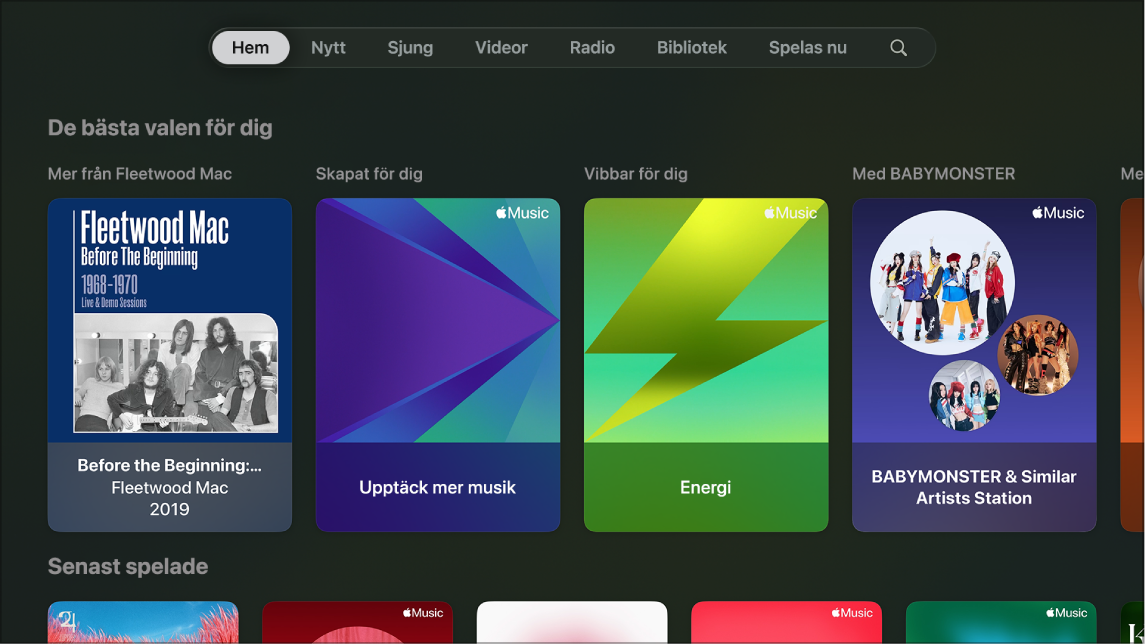
I appen Musik kan du:
Komma åt miljontals låtar på Apple Music, få rekommendationer baserade på din smak, upptäcka ny musik i alla genrer och hitta samlingar som handplockats av experter.
Lyssna med rumsligt ljud när Apple TV 4K är ansluten till kompatibla AirPods eller Beats-hörlurar eller högtalare och mottagare med stöd för Dolby Atmos.
Lyssna på musik med förlustfritt ljud (på Apple TV 4K) som bevarar alla detaljer i originalljudet. Stödet varierar beroende på tillgången till låtar, nätverksförhållanden och högtalarfunktion.
Sjung med i Apple Music i realtid med låttexter som följer rytmen. Använd iPhone som en mikrofon för att höra din röst genom TV:ns högtalare eller sjunga med på skärmen med videoeffekter när du har ställt in en Kontinuitetskamera på Apple TV 4K (tredje generationen).
DJ:a spellistan tillsammans med vänner som väljer låtar på Apple TV 4K via SharePlay från sina enheter.
Titta på tusentals musikvideor, helt reklamfritt, inklusive Apple Music TV som är en kostnadsfri 24-timmars direktsänd musikvideostream.
Lyssna på dussintals kurerade radiostationer, tusentals utsända radiostationer och Apple Music-radiostationer.
Groova till musikbibliotek som samlar alla dina låtar från Apple Music, iTunes Store-köp och låtar som har synkroniserats från andra Apple-enheter (kräver ett abonnemang på Apple Music eller iTunes-matchning) och fäst favoritmusik så att du snabbt kommer åt den.
Följa vänner för att se vad de lyssnar på på Apple Music eller dela nya upptäcker och gamla favoriter med dina följare.
Obs! Full tillgång till låtar och funktioner i appen Musik kräver ett abonnemang på Apple Music. Du kan bara spela upp Apple Music- och Apple Music-radiolåtar på en enhet åt gången, med undantag för om du har ett familjeabonnemang för Apple Music som gör det möjligt att spela upp musik på flera enheter. Om du avslutar ditt Apple Music-abonnemang kan du inte längre streama musik från Apple Music eller spela upp Apple Music-låtar som du har sparat för lyssning utan internetanslutning.
Du kan också använda Apple TV 4K till att streama musik som finns i appen Musik på din Mac, iPhone eller iPad (eller i iTunes-biblioteket på en Mac med macOS Mojave eller tidigare installerat). Se Skicka Mac-biblioteksmedier till Apple TV 4K med Hemmadelning.